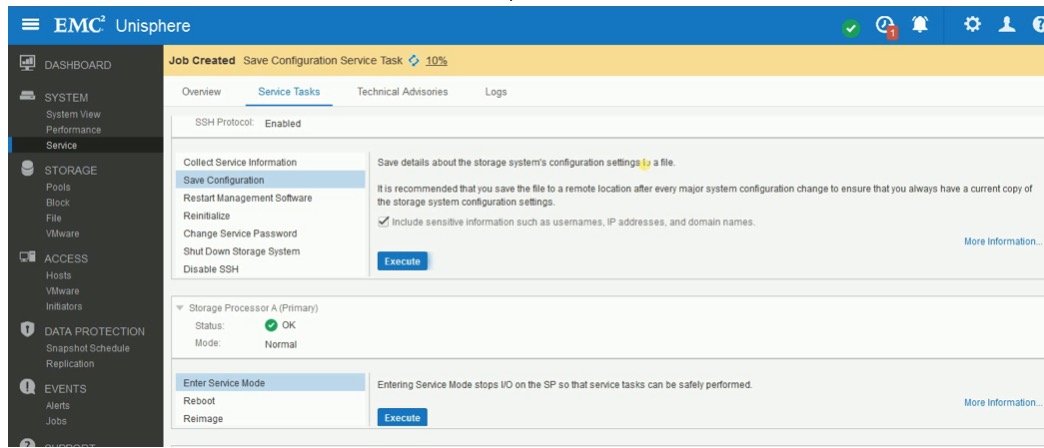Hi,are you interested?
感兴趣么?
请主动联系我们!
博雅数码科技(北京)有限公司
联络地址:北京市丰台区汉威国际广场三区5号楼4层. 电话:010-63733288 办公时间:(GMT+8) Mon - Fri : 9:00AM - 18:00PM填写您的项目信息
unity400F
博雅数码科技(北京)有限公司
EMC Unity400F 安装指南
1.文档概述
EMC Unity400F初始化过程
EMC Unity400F POOL的划分
EMC Unity400F LUN 的划分
EMC Unity400F Host Group的创建
EMC Unity400F 存储空间的映射
EMC Unity400F 的日志收集
2.EMC Unity400F 初始化过程
2.1 确保控制端是否已安装了EMC Unity设备初始化工具(EMC Unity Demo)程序。
2.2 EMC Unity设备没有的默认管理IP,需要使用初始化工具扫描进行配置,Unity默认的用户名为sysadmin,密码为Password123#(注意P为大写)。
2.3 初始化完成后可以使用浏览器进行登录,IP地址为在初始化过程中配置的管理IP。
3.EMC Unity400F POOL的划分
进入STORAGE => Pools选项中进行POOL的创建。
4.EMC Unity400F LUN 的划分
4.1 创建完POOL之后,进行Lun的划分,STORAGE => Block 点击左上角的“+”(如图),进行划分
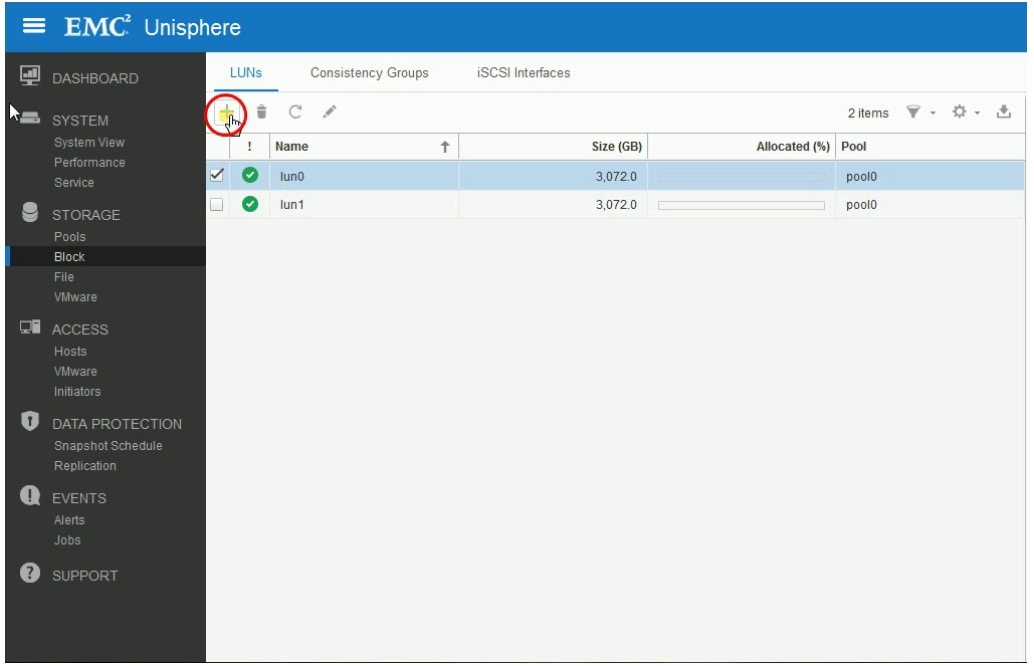
4.2 填入LUN的名称,Next
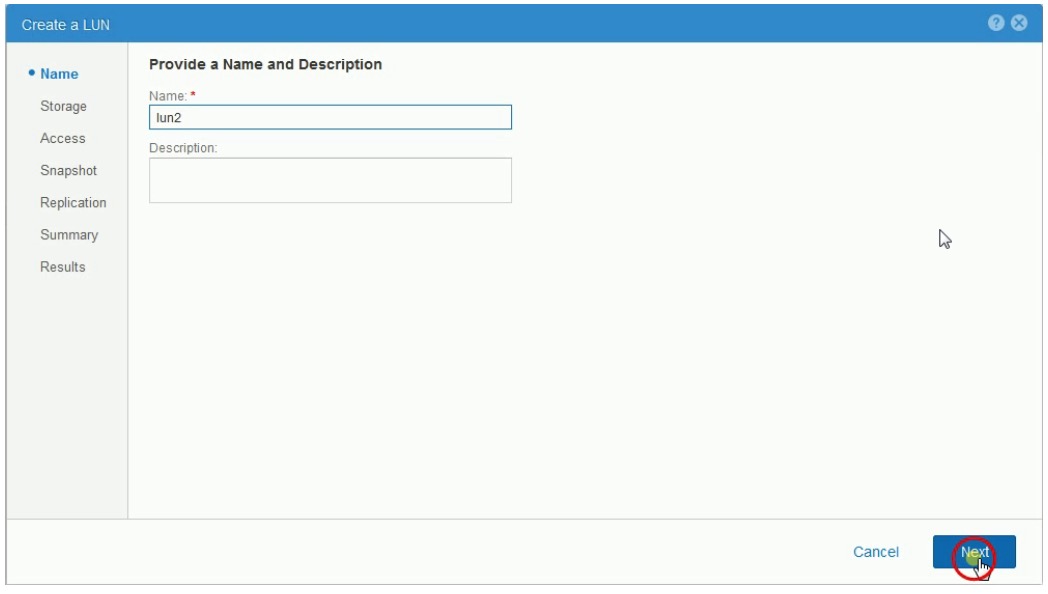
4.3 在这里选择你要划分的POOL,并设置LUN的大小,Unity设备中默认就是Thin Lun,Host I/O Limit表示是否给主机读写的限制,我们默认不限制。

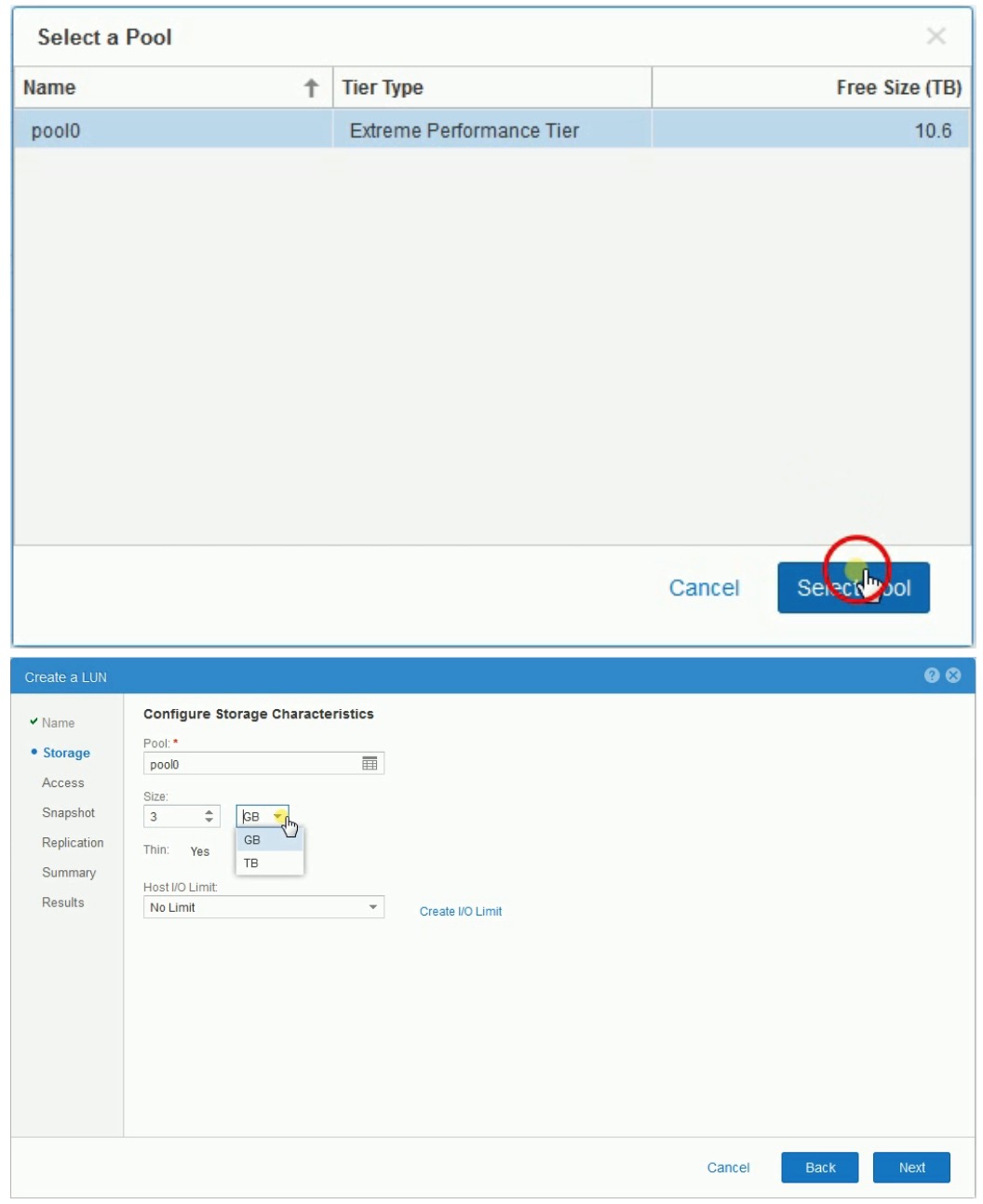
4.4这里需要给他添加一个配置访问,即访问它的主机组,暂时略过,稍后去配置它。

4.5 在这里提示我们是否需要打开快照,这里我们不打开,直接略过。
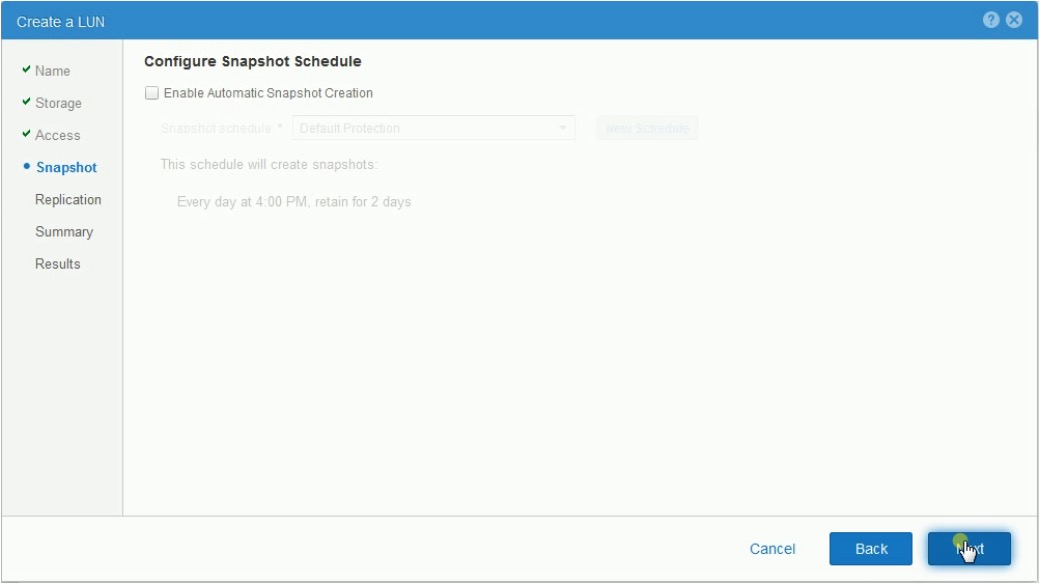
4.6这里提示我们是否打开复制模式,不打开,直接略过。
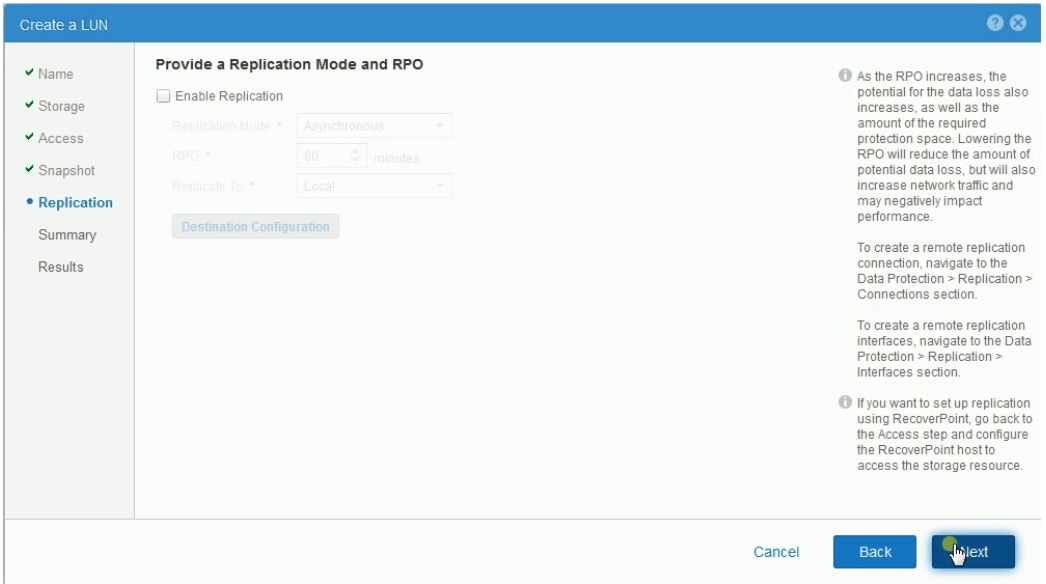
4.7这里让我们确认刚刚配置的信息,确认无误后点击Finish
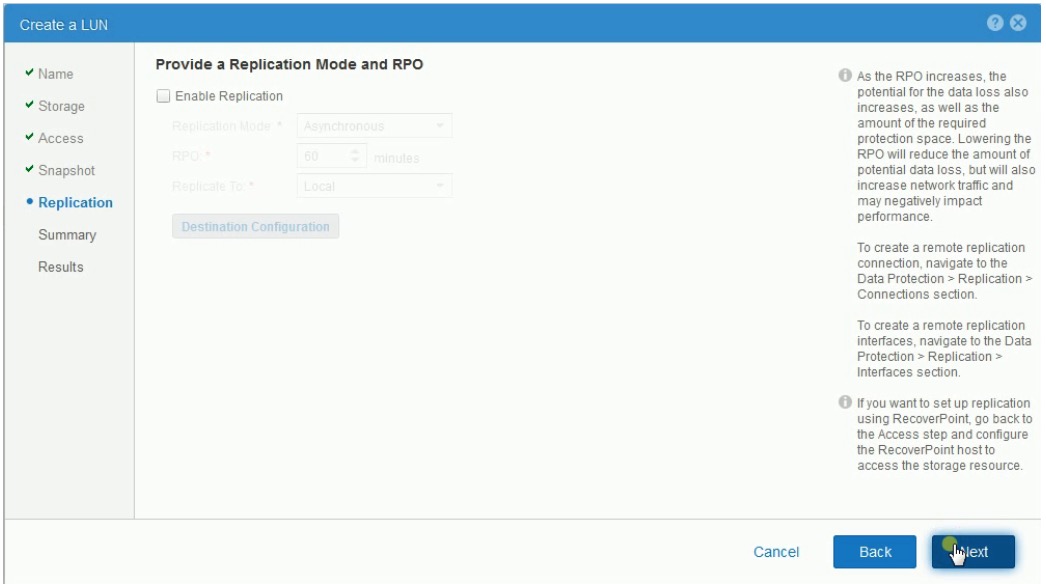
4.8 LUN创建完成

5.EMC Unity400F Host Group的创建
5.1 进入ACCESS => Initiators 界面可以看到这些链路都处于未注册状态,此为三台服务器的链路,每台服务器为两条(一主一备),我们通过创建主机组的同时将链路注册。
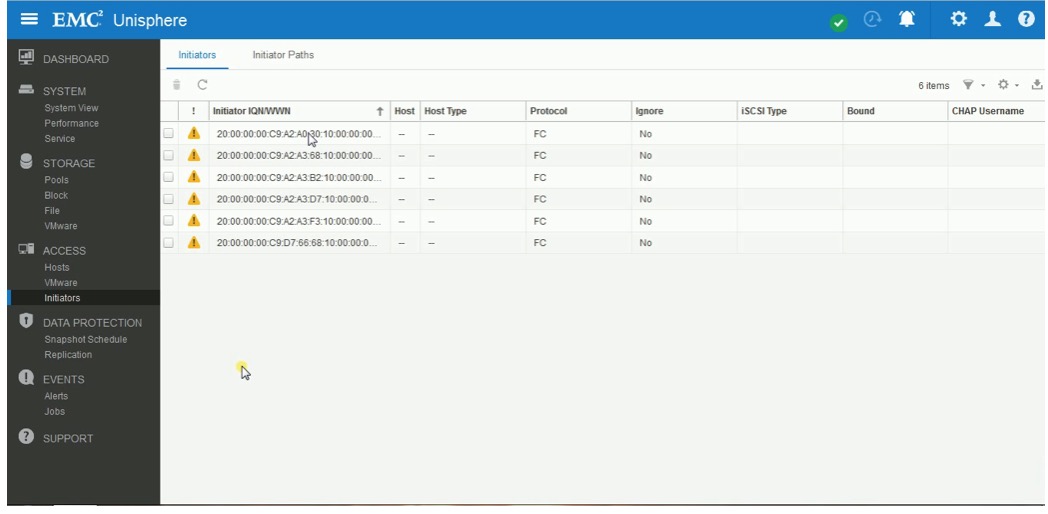
5.2 进入ACCESS => Hosts 界面,点击左上角“+”Host,进行主机组的创建。
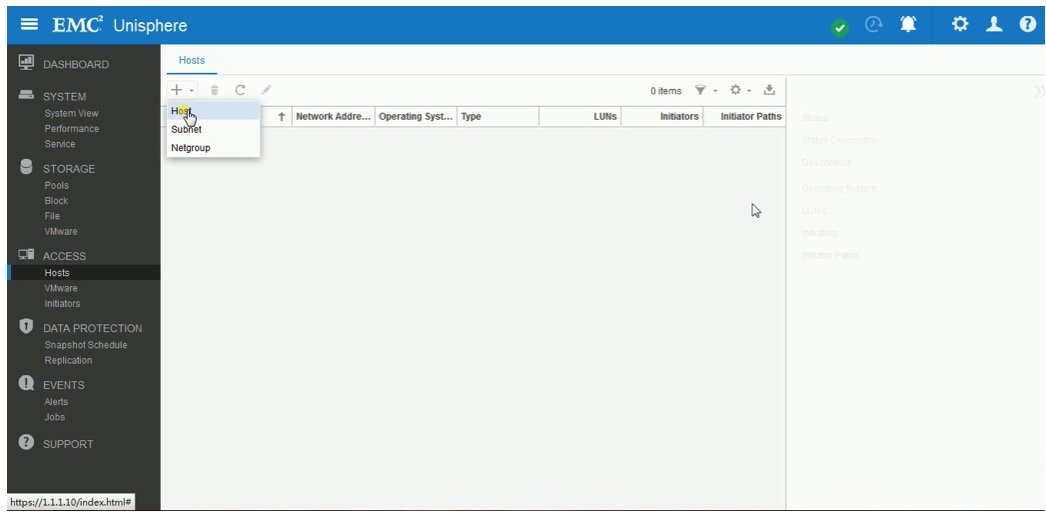
5.3 配置主机组的名字
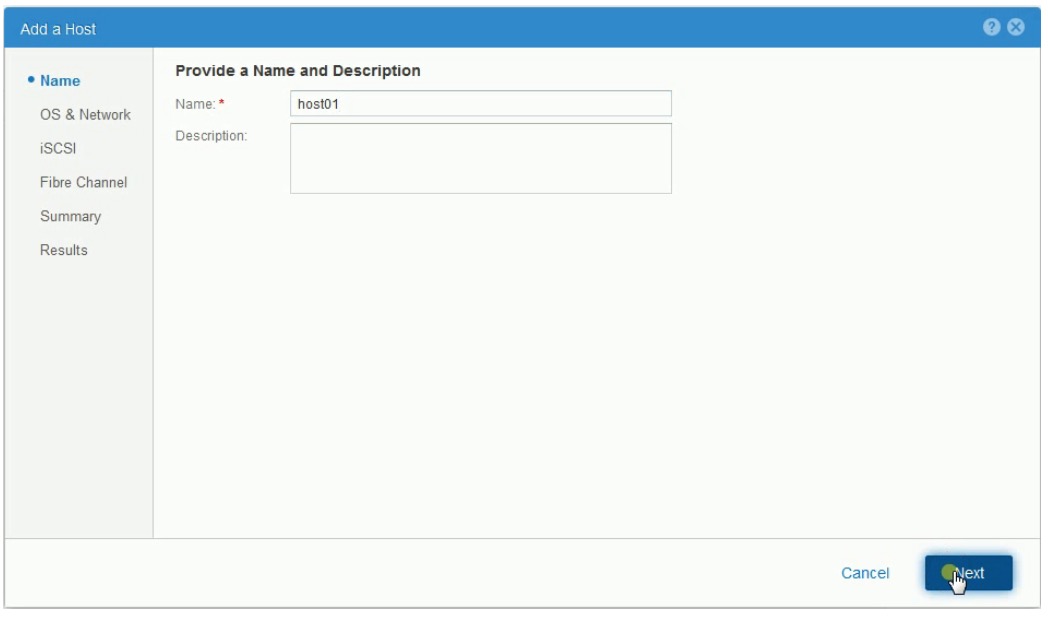
5.4这里我们要选择主机的操作系统,并添加主机的IP地址。
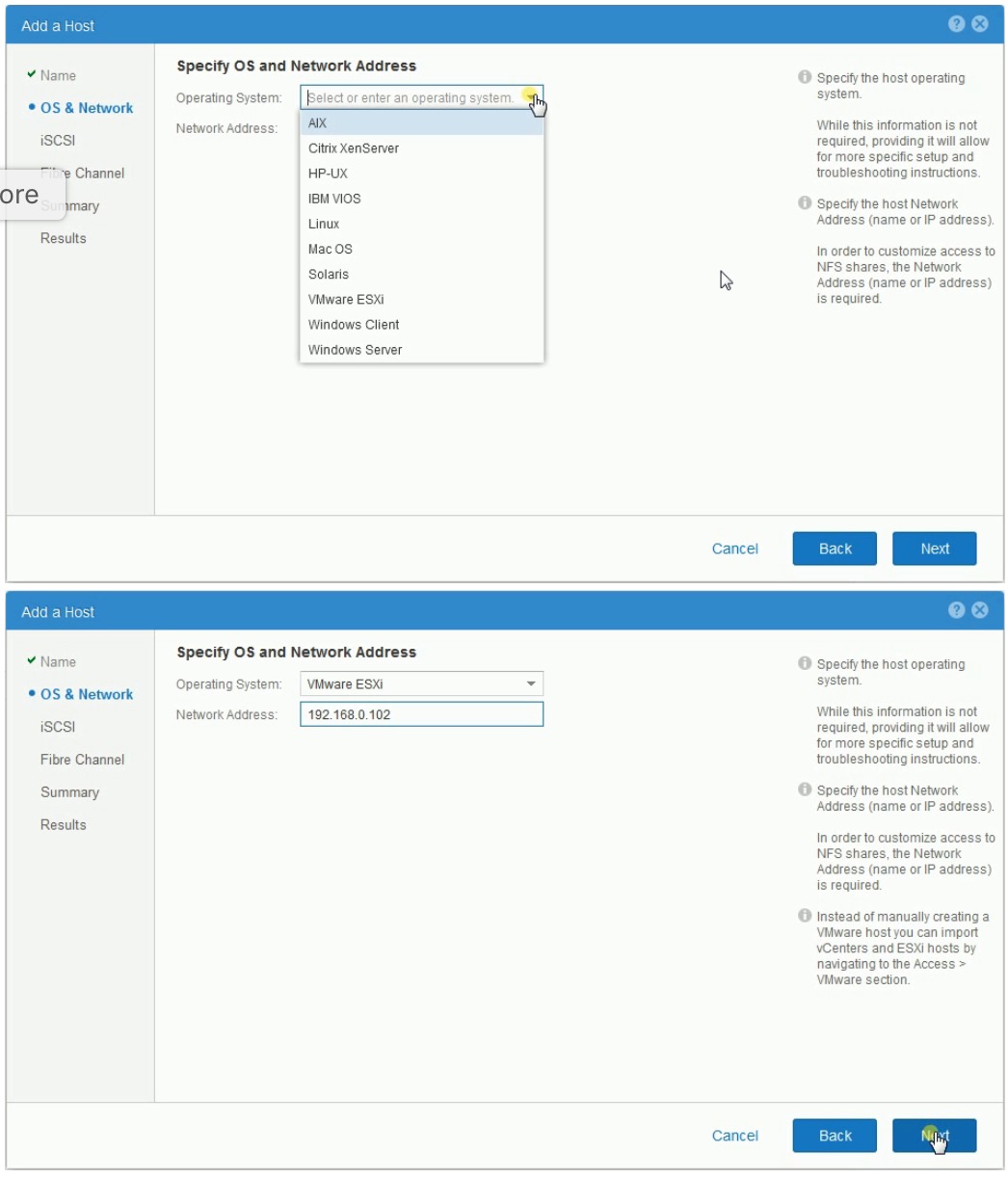
5.5 这里是提示选择Iscsi链路,因为我们使用的是FC连接,所以这里可以略过。
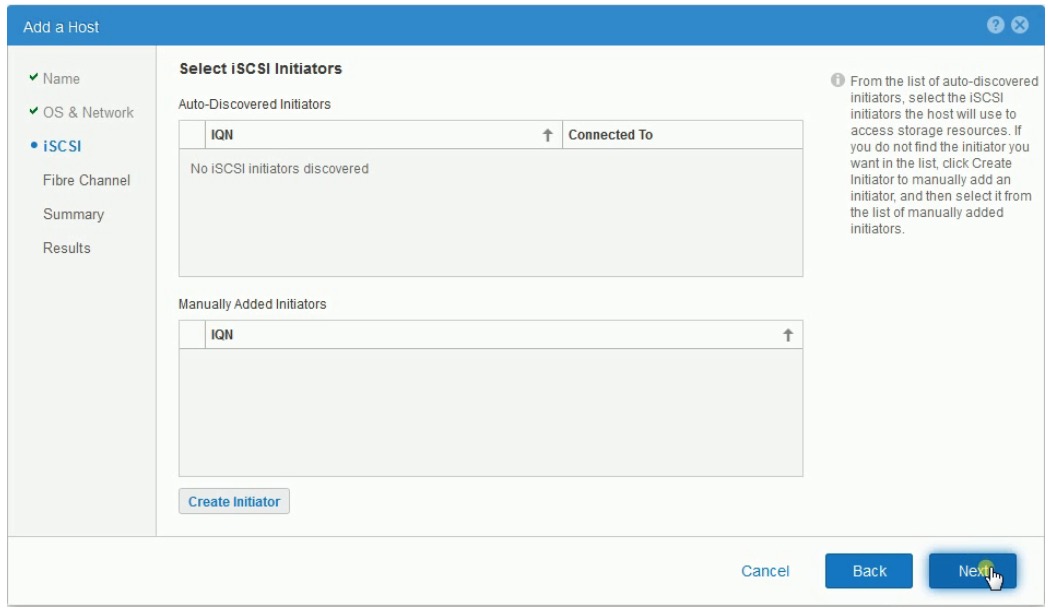
5.6 这里选择要注册的线路,为了方便确认,我拔掉了两台服务器的连接光纤,此为一台服务器的线路,在前面打钩,并Next.
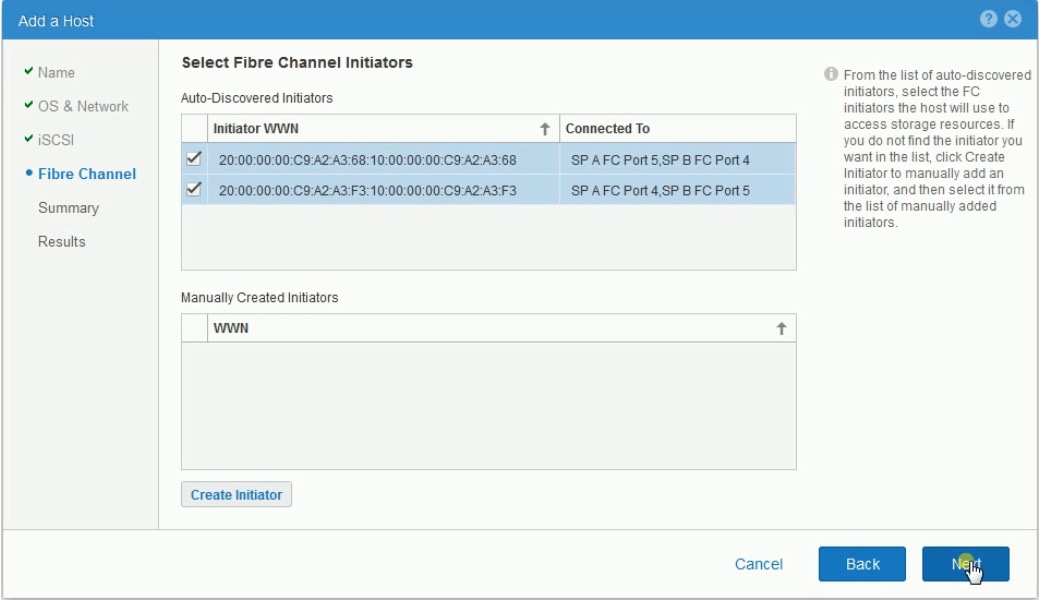
5.7 确认刚才配置的信息,无误后点击Finsh
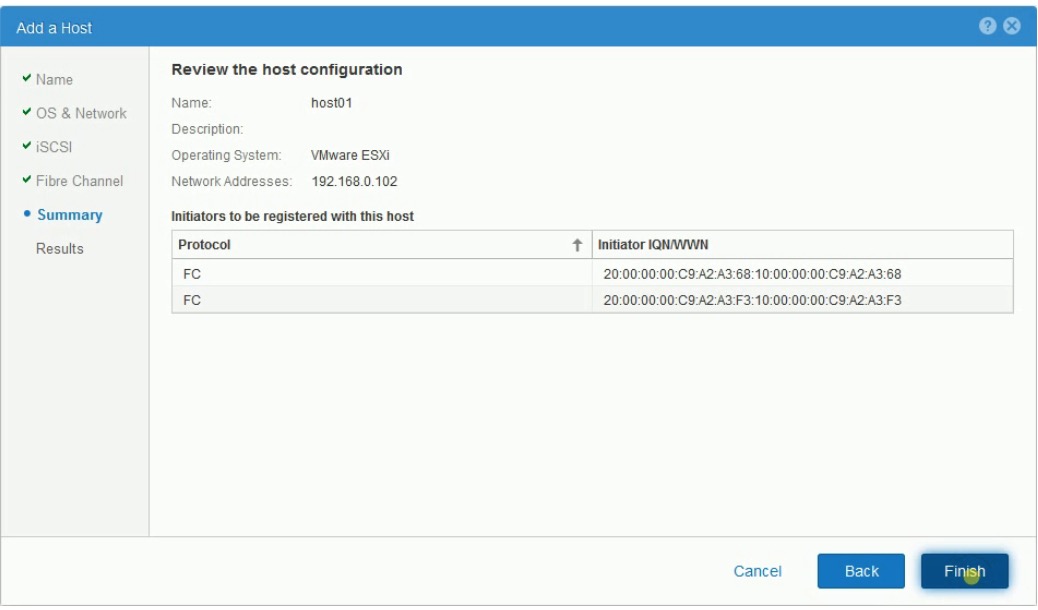
5.8 主机组创建完成
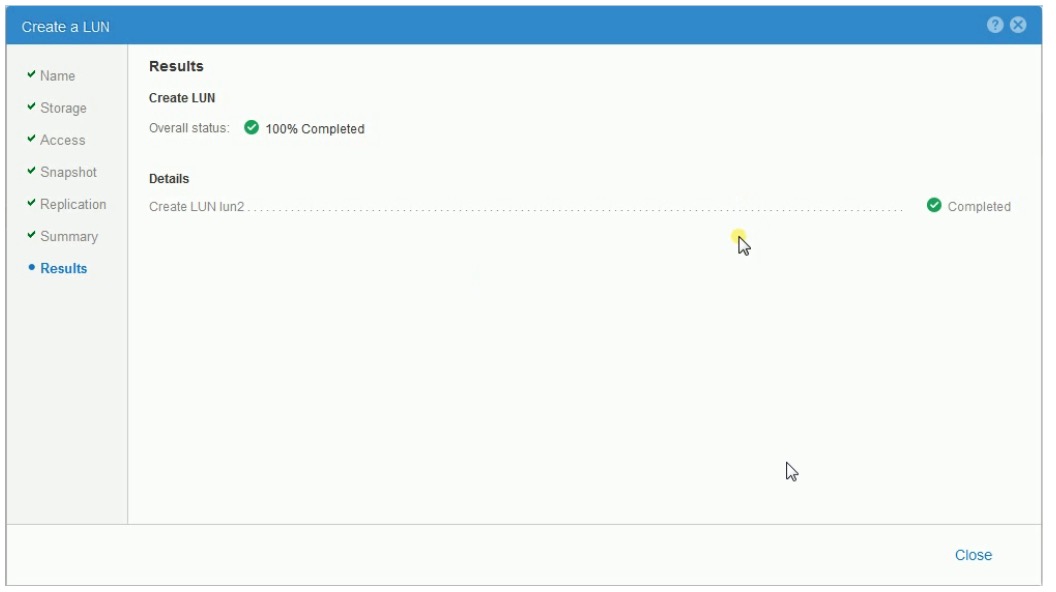
5.9 创建完主机组以后,我们回到 ACCESS => Initiators界面,看到三台服务器的链路都已经成功注册。

6.EMC Unity400F 存储空间的映射
6.1 主机组创建完成后,我们要将空间映射给主机,与VNX设备不同的是Unity设备要在LUN中进行操作,进入STORAGE => Block 界面,选中要操作的LUN,点击左上角“编辑”按钮
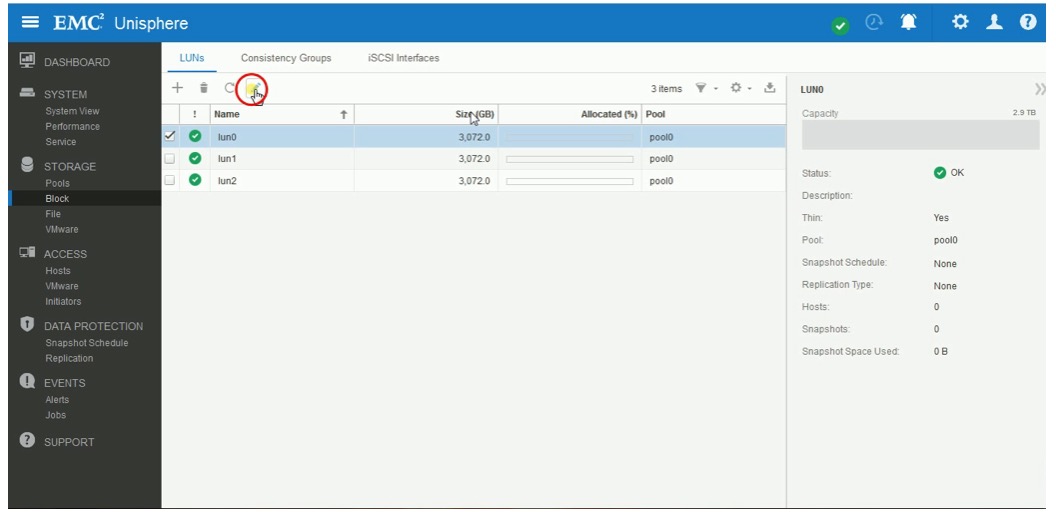
6.2 选择 Access选项, 点击左上角“+”

6.3 选择这个LUN要分给哪些主机,如果是所有就全选,这里我们只给第一个主机组
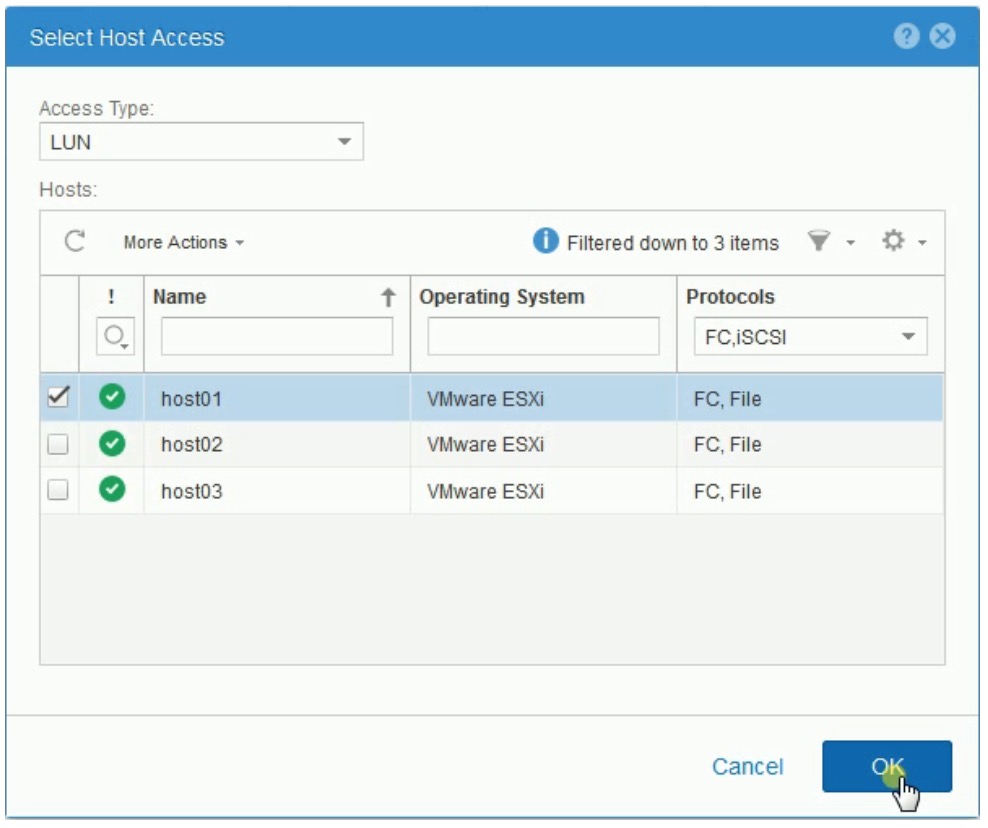
6.4 映射完成后,可以看到已经将LUN0映射给Host01主机组
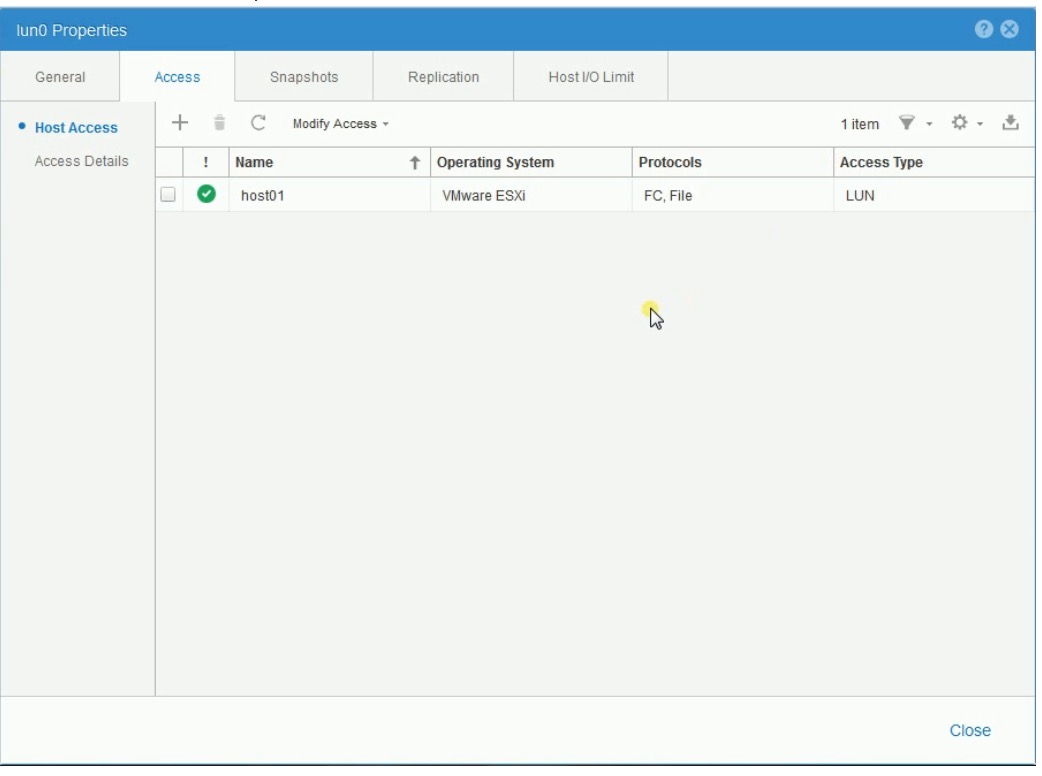
6.5 进入ACCESS => Hosts界面,选中一个主机组,点击上面的“编辑”按钮
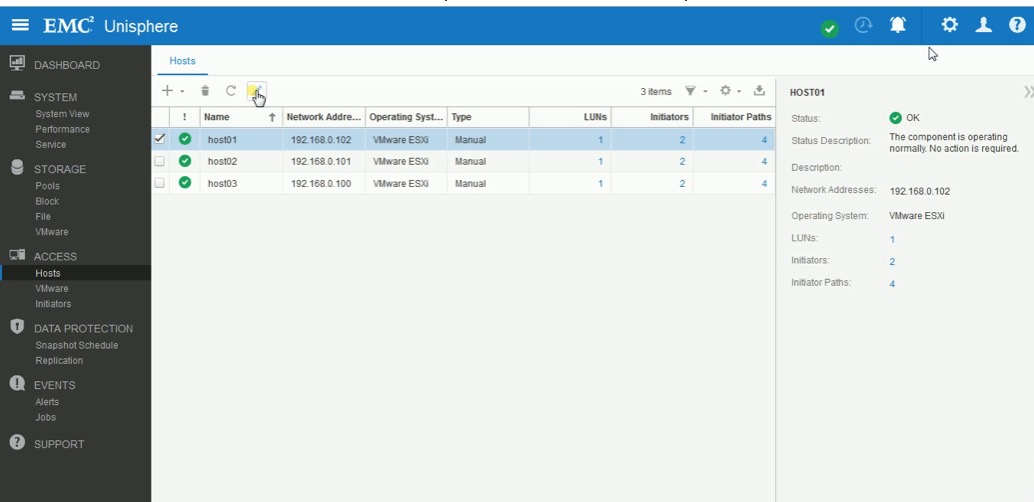
6.6点击LUNs选项,可以看到我们刚刚映射的LUN,以及LUN的大小
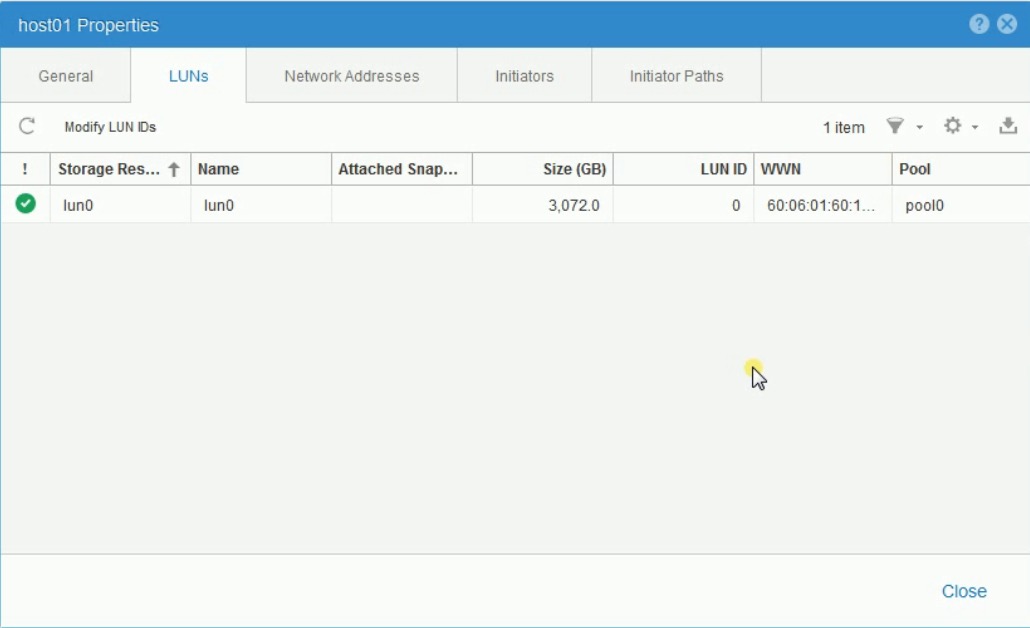
7.EMC Unity400F 的日志收集
7.1设备配置完成后,要进行设备日志的收集,Unity设备要收集两种文件格式的收集,一种为zip的压缩日志,另一种为HTML文本的日志。进入SYSTEM => Service 界面,点击Service选项,选择 Collect Service Information 点击Execute,进行日志收集
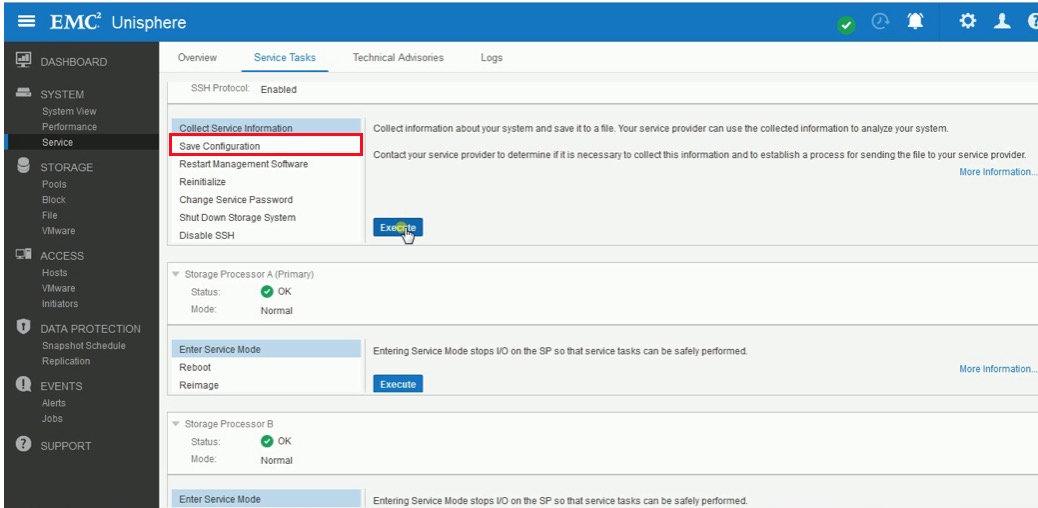
7.2 此收集的日志是以ZIP结尾的日志,收集完成后点击左上角的“箭头”以浏览器文件下载的方式保存到本地
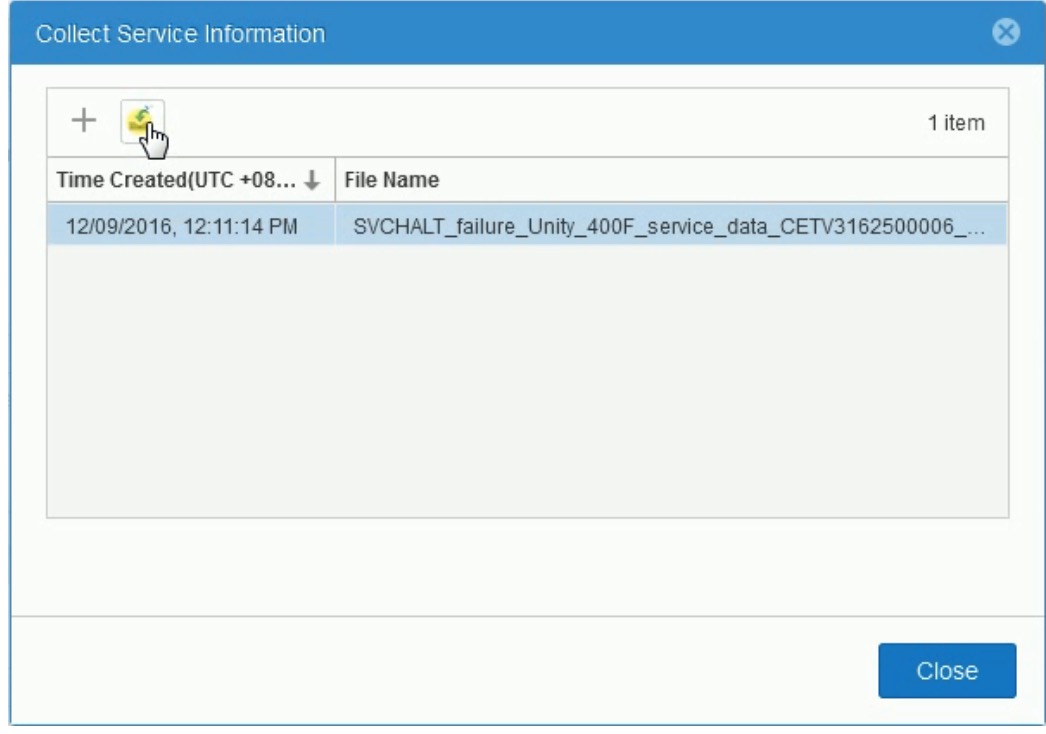
7.3 ZIP日志收集完毕后,在收集HTML文件日志,在相同的界面,选择Save Configuration ,并在“□”中打钩,点击Execute收集。

7.4 当进度条达到100%时收集完成,将日志保存至本地即可